PLESKでワイルドカード証明書を利用するには
PLESK ワイルドカード証明書
ご注意※ワイルドカード証明書をお申し込みいただく場合、コモンネームに * (アスタリスク)を含めて いただく必要がありますが、PLESK上では * を含めたCSRを生成することができません。 そのため、Opensslコマンドが実行できる環境をご用意いただき、コマンドでCSRを生成する 必要があります。Linux環境では多くの場合OSと一緒にopensslがインストールされますが、 Windows環境では、別途アプリケーションを導入いただく必要があります。
参考: Windows上でOpensslコマンドを実行したい
opensslで生成したCSRでお申し込みいただき、証明書が発行されましたら、PLESKの管理画面から、 秘密鍵、証明書、CA証明書(中間証明書)の3つをインストールしていただきます。
- 1PLESKにadmin権限でログインし、左のメニュー「ドメイン」に進み、SSLを設定したいドメイン名をクリックします。
- 2サービスの中の「証明書」アイコンをクリックします。

- 3ツールの「証明書を追加」アイコンをクリックします。
- 4証明書名 を任意に設定し、「証明書ファイルアップロード」 または 「証明書をテキストとして アップロード」から、秘密鍵、証明書、CA証明書(中間証明書)をアップロードしてください。
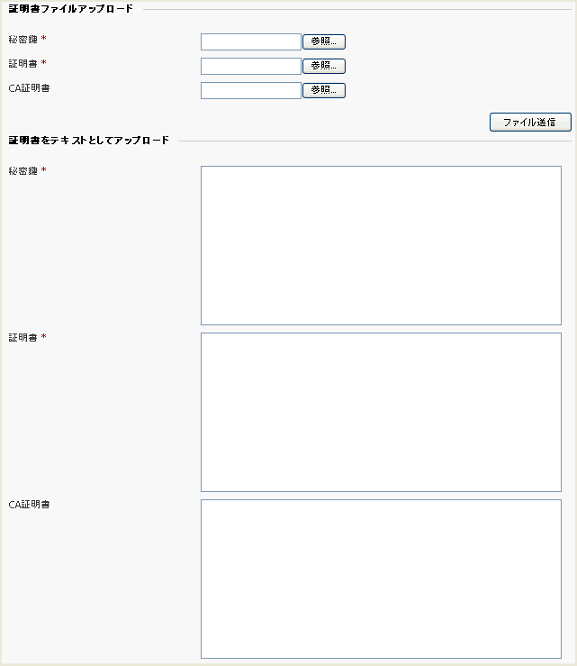
- 一部のバージョンでは、アップロード時に以下のエラーが出ることがあります。

- 上記が出ましても、証明書一覧で、以下アイコンが表示されていましたら証明書は登録されています。
※一番左のアイコンだけグレーアウトしています。

- 5左のメニューから「クライアント」に進み、SSL設定サイトを管理するクライアント名をクリックします。
- 6ツールの中の「IPプール」アイコンをクリックします。
- 7SSLを設定するIPアドレスをクリックし、SSL証明書のプルダウンから登録した証明書を選択し、 OKボタンを押します。

- 以上で設定は完了となります。
- Webサーバの再起動後設定が有効となります。再起動は自動で実行されますが、15分~30分後に 行われるため、急ぎ設定を確認する場合は手動で再起動を行ってください。
※新しい証明書が正しく認識されない場合、いったん Default Certificate に設定を戻し、 再度お客様の証明書を割り当てることで正しく認識されることがあるようです。 PLESKについての詳細は提供元までご確認くださいますようお願いいたします。
Webサーバの再起動方法
サーバ >> サービス管理 に進み、Webサーバの右側の![]() をクリック
をクリック
証明書はバックアップを取っておくことをお勧めします。
バックアップ方法
証明書メニューで表示される一覧で、![]() をクリック。
をクリック。


